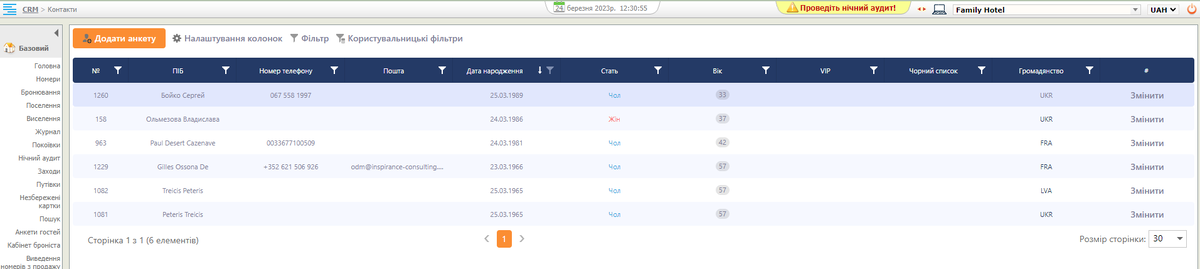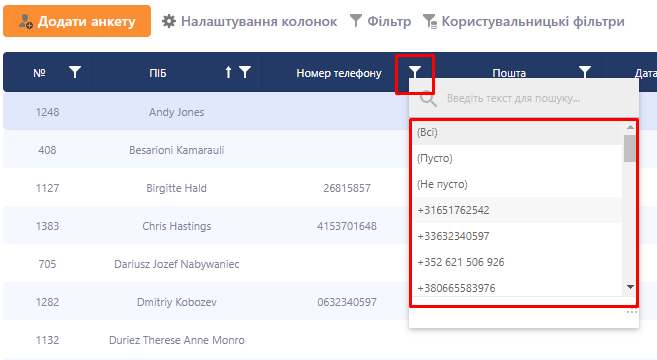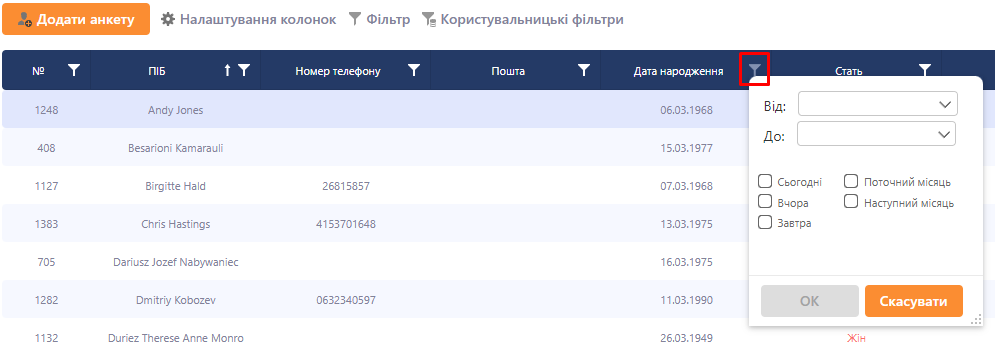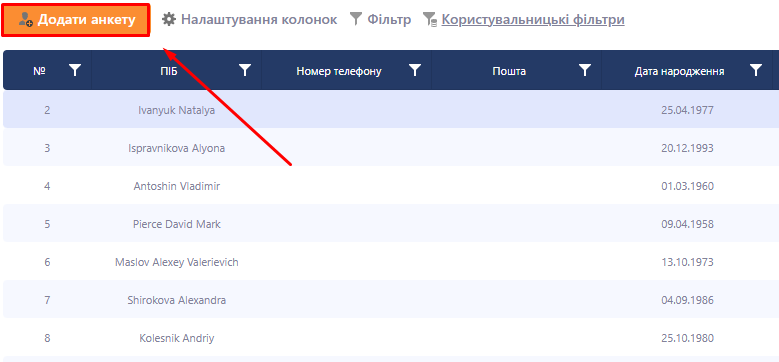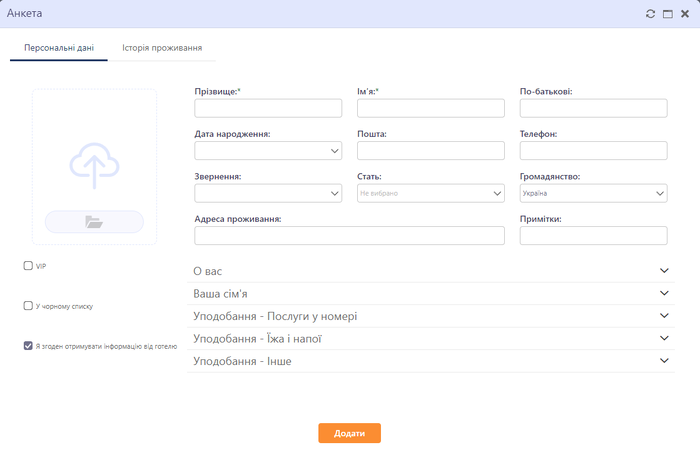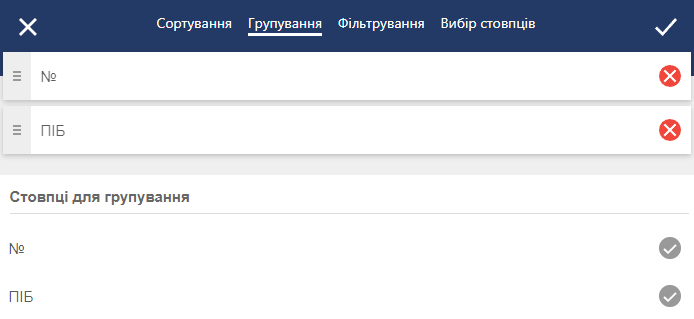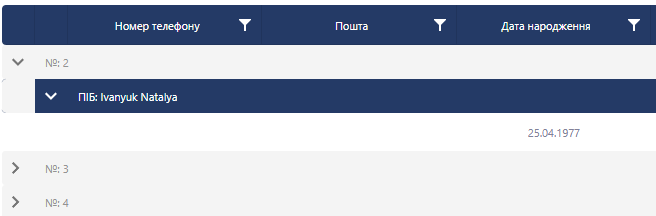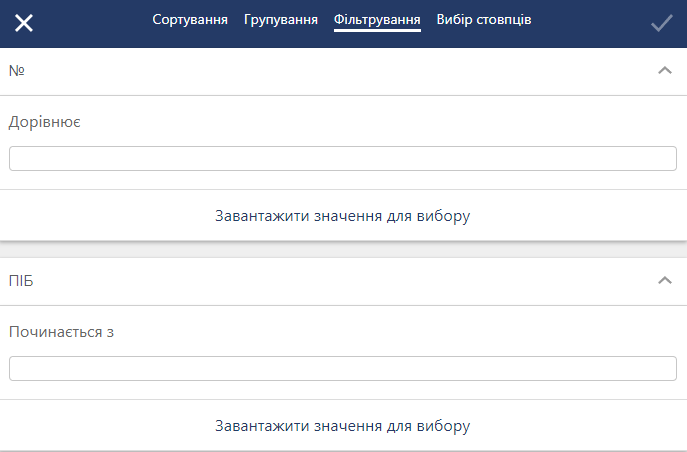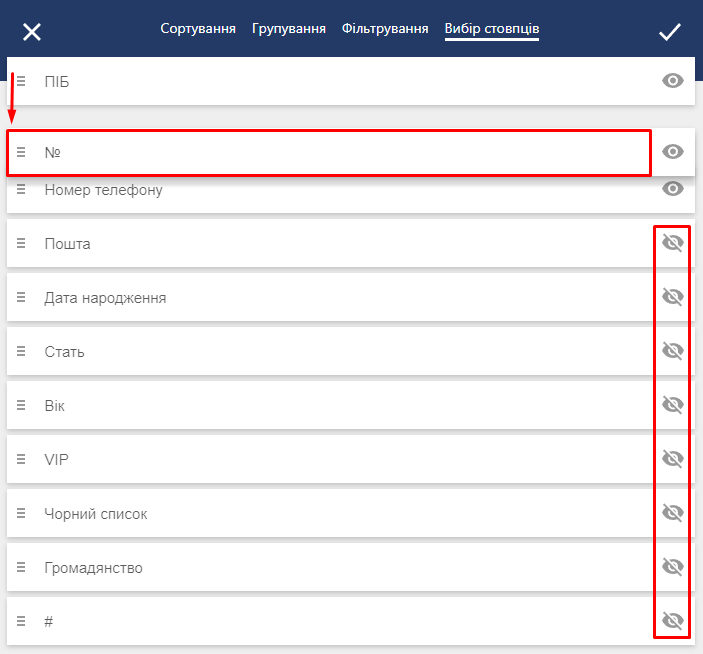Інструкція використання CRM: відмінності між версіями
Немає опису редагування |
Немає опису редагування |
||
| Рядок 117: | Рядок 117: | ||
У розділі налаштування колонок є можливість: | У розділі налаштування колонок є можливість: | ||
'''Сортування''' - для цього необхідно вибрати стовпці по котрим треба зробити сортування та натиснути галочку застосувати. Сортування буде проходити у тих стовпців котрі були вибрані. Для відміни сортування необхідно зайти в налаштування колонок та натиснути на кнопки відмінити у видилених колонках | |||
[[Файл:Налаштування колонок 2.png]] | [[Файл:Налаштування колонок 2.png]] | ||
'''Групування''' - для групування необхідно вибрати стовпці по котрим треба зробити групування та натиснути галочку застосувати. У таблиці поля згрупуруються згідно обраних колонок. Для відміни групування необхідно зайти в налаштування колонок та натиснути на кнопки відмінити у видилених колонках | |||
[[Файл:Налаштування колонок 3.png]] | [[Файл:Налаштування колонок 3.png]] | ||
[[Файл:Налаштування колонок 4.png]] | [[Файл:Налаштування колонок 4.png]] | ||
'''Фільтрування''' - для фільтрування необхідно натиснути на параметр по котрому нам необхідно відфільтрувати (наприклад по №) ввести необхідні дані (наприклад для номеру стоїть умова “Дорівнює”) та натиснути галочку підтвердити. Також для деяких параметрів (наприклад ”ПІБ”) є умова “Починається з”. Можна застосовувати декілька параметрів (Наприклад “ПІБ” і “Стать”). Для відміни застосування фільтру необхідно перейти на Налаштування колонок/Фільтрування та натиснути на кнопку видалити фільтр | |||
[[Файл:Налаштування колонок 5.png]] | [[Файл:Налаштування колонок 5.png]] | ||
'''Вибір стовпців''' - за замовчуванням вcі колонки активні та відображаються знаком “Ока”. Для того щоб зробити колонку невидимою у таблиці необхідно клікнути на значок ока - колонка стає не активна та відображеться знаком закресленого ока. Також у розділі вибір стовпців можливо переміщувати поля що відповідають назвам та розположенню колонок у таблиці. Для цього необхідно перемістити потрібне поле в потрібне положення та натиснути галочку для підтвердження. Результат - колонки у таблиці відображаються відповідно полям у розділі вибір стовпців. | |||
[[Файл:Налаштування колонок 6.png]] | |||
[[Файл:Налаштування колонок 7.png]] | |||
Версія за 12:47, 24 березня 2023
Вступ
CRM (Customer Relationship Management, система управління взаємовідносинами з клієнтами) — прикладне програмне забезпечення, призначене для автоматизації взаємодії з клієнтами (замовниками), зокрема для підвищення рівня продажів, оптимізації маркетингу і поліпшення обслуговування клієнтів. Досягається це за рахунок збереження інформації про клієнтів, історії взаємин з ними, поліпшення відповідних бізнес-процесів і подальшого аналізу результатів.
CRM інтегрована в Servio HMS та всі дані автоматично підтягуються до CRM. CRM знаходиться в основному меню справа під розділом “Секретар” та містить розділи:
- Контакти
- Замовлення
- Завдання
- Компанії (в розробці)
Розділ Контакти
Розділ контакти включає в себе:
- Таблицю з зареєстрованими анкетами у “Системі” гостями готелю
- Можливістю створювати та додавати нові анкети у “Систему”
- Налаштовування колонок таблиці
- Конструктор фільтру
- Користувальницький фільтр
- Пагінацію
- Pозмір сторінки - кількість анкет що відображаються у таблиці (від 30 до 500)
1.1 Таблиця з зареєстрованими анкетами
Таблиця з зареєстрованими анкетами за замовчуванням включає в себе колонки:
- № - порядковий номер рядка в таблиці
- ПІБ - прізвище, ім’я, побатькові гостя
- Номер телефону
- Пошта
- Дата народження
- Стать
- Вік
- Статус VIP
- Чорний список
- Громадянство
- # - з функцією змінити анкету гостя
Кожну колонку є можливість сортувати, натиснувши на назву колонки з’являється стрілочка котра показує сортування. За замовчуванням стоїть від меншого до більшого та від більшого до меншого або за алфавітом.
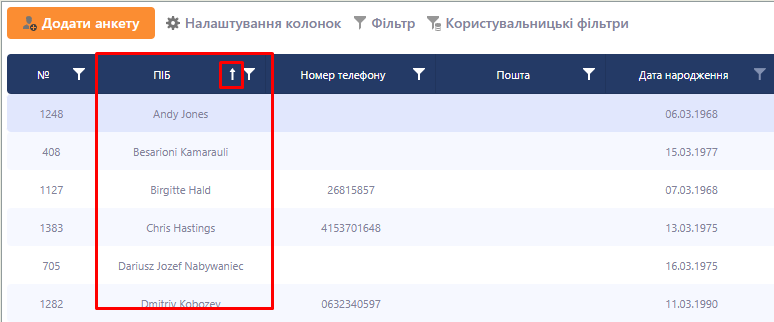
Окрім сортування також є можливість фільтрування у таблиці. Для колонок - №, ПІБ, номер телефону, пошта, стать, вік, статус VIP, чорний список та громадянство фільтруваня можна зробити таким чином:
- Натиснути на кнопку фільтра у колнці
- Відкривається дропдаун меню з функціями:
- Пошуку по тексту
- (Всі) - обрати всі анкети
- (Пусто) - Очистити список анкет
- (Не пусто) - повний список анкет
- Список доступних даних (ПІБ, номерів, віку і тд) за замовчуванням ідуть за алфавітним порядком для буквенних даних та від меншого до більшого для цифр
Для фільтрації по даті народження необхідно вибрати потрібні параметри та натиснути на кнопку “ОК” або “Скасувати” для відміни фільтра. Кроки для фільтрування даних по даті народження:
- Натиснути на кнопку фільтра у колонці “Дата народження”
- Відкривається дропдаун меню з такими функціями:
- Від - До - указати з якого до якого періоду необхідно здійснювати пошук. Даний пошук не враховує рік. (Наприклад - якщо указати дату від 20.03.2023 - 25.03.2023 то фільтр покаже результати всі анкети у яких день народження з 20 по 25 березня не включаючи рік)
- чекбокс “Сьогодні” - при включеному чекбоксі показує анкети гостей у которих день народження на поточну дату
- чекбокс “Вчора” - при включеному чекбоксі показує анкети гостей у которих день народження був вчора від поточної дати
- чекбокс “Завтра” - при включеному чекбоксі показує анкети гостей у которих день народження буде завтра від поточної дати
- чекбокс “Поточний місяць” - при включеному чекбоксі показує анкети гостей у которих день народження в поточному місяці
- чекбокс “Наступний місяць” - при включеному чекбоксі показує анкети гостей у которих день народження в наступному місяці
Фільтрацію у таблиці можна також робити по декільким параметрам таким чином:
- Натиснути на кнопки фільтра у необхідних колонках
- Вибрати параметри для фільтрації у кожному фільтрі
Наприклад:
Обрати період дат народження від 20.03.2023 - 25.03.2023, обрати стать чоловічу та фільтр по номеру телефону (Не пусто). Отримаємо анкети, у котрих день народження з 20.03 - 25.03, чоловічої статі та у которих указаний в анкеті номер телефону.
Виключені фільтри відображаються білим кольором та коли фільтр включений то він відображається сірим кольором.
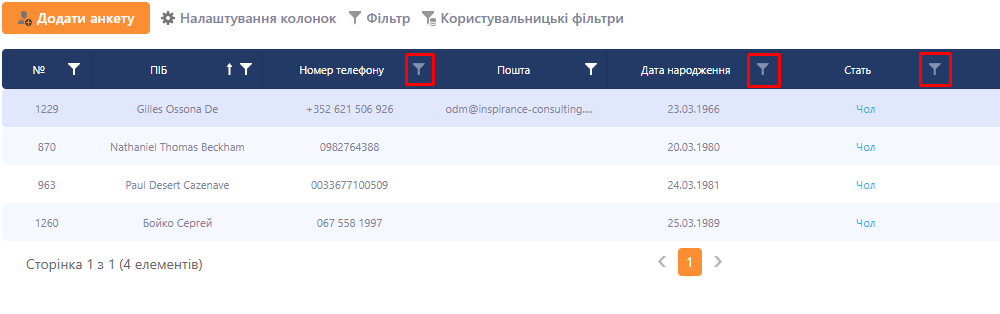
1.2 Додавання анкети гостя
Додавання анкети гостя до таблиці “Контати” у розділі CRM можна зробити такими способами:
- Через вкладку “Базовий/Анкети гостей” -> Натиснути “+ Додати анкету” -> Заповнити всі необхідні дані та натиснути “Додати”/”Зберегти” і дані автоматично перенесуться в таблицю CRM
- Через картку гостя у статусі бронювання, проживаючий -> Натиснути “Додати анкету”-> Заповнити всі необхідні дані та натиснути “Додати”/”Зберегти” і дані автоматично перенесуться в таблицю CRM
- Через вкладку “CRM/Контакти” -> Натиснути “+ Додати анкету” -> Заповнити всі необхідні дані та натиснути “Додати/Зберегти”
Анкета гостя:
Розділ персональні данні:
- Фото - можливість завантажити фотографію гостя
- Прізвище - обов’язкове поле
- Ім’я - обов’язкове поле
- По-батькові
- Дата народження
- Пошта
- Телефон
- Звернення
- Стать
- Громадянство
- Адреса проживання
- Примітки
- О вас - додаткова інформація про гостя (Номер автомобіля, ціль поїздок, компанія, посада)
- Ваша сім’я - додатвкова інформація про сім’ю гостя (сімейний стан, діти, дата народження чоловіка/дружини і тд)
- Уподобання - послуги в номер
- Уподобання - їжа, напої
- Уподобання - інше
- Чекбокс VIP
- Чекбокс Чорний список
- Чебокс - “Я згоден отримувати інформацію від готелю”
Розділ історія проживань:
- О/рахунок
- ПІБ гостя
- Готель
- Дата проживання
- Тип оплати
- Дохід від проживання
- Сумарний дохід
- Тип номера
- Прейскурант
- Статус
1.3 Налаштування колонок
У розділі налаштування колонок є можливість:
Сортування - для цього необхідно вибрати стовпці по котрим треба зробити сортування та натиснути галочку застосувати. Сортування буде проходити у тих стовпців котрі були вибрані. Для відміни сортування необхідно зайти в налаштування колонок та натиснути на кнопки відмінити у видилених колонках
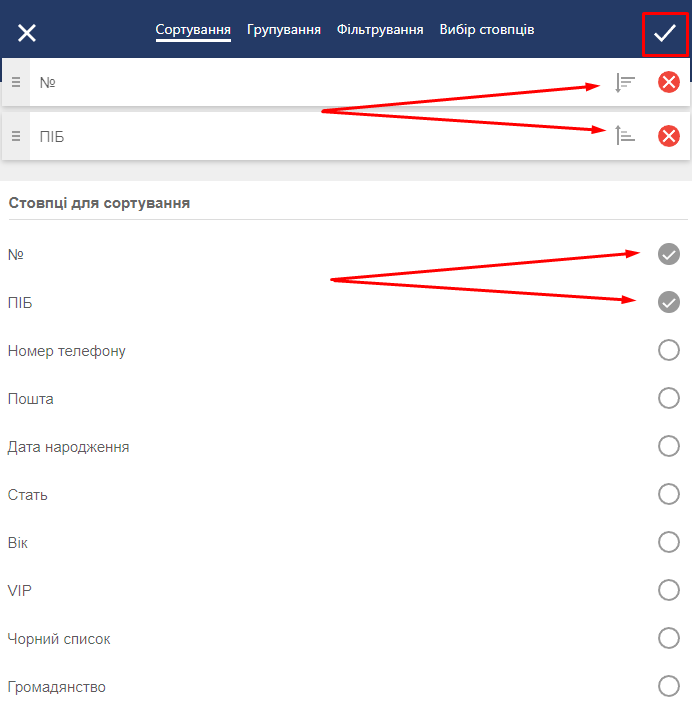
Групування - для групування необхідно вибрати стовпці по котрим треба зробити групування та натиснути галочку застосувати. У таблиці поля згрупуруються згідно обраних колонок. Для відміни групування необхідно зайти в налаштування колонок та натиснути на кнопки відмінити у видилених колонках
Фільтрування - для фільтрування необхідно натиснути на параметр по котрому нам необхідно відфільтрувати (наприклад по №) ввести необхідні дані (наприклад для номеру стоїть умова “Дорівнює”) та натиснути галочку підтвердити. Також для деяких параметрів (наприклад ”ПІБ”) є умова “Починається з”. Можна застосовувати декілька параметрів (Наприклад “ПІБ” і “Стать”). Для відміни застосування фільтру необхідно перейти на Налаштування колонок/Фільтрування та натиснути на кнопку видалити фільтр
Вибір стовпців - за замовчуванням вcі колонки активні та відображаються знаком “Ока”. Для того щоб зробити колонку невидимою у таблиці необхідно клікнути на значок ока - колонка стає не активна та відображеться знаком закресленого ока. Також у розділі вибір стовпців можливо переміщувати поля що відповідають назвам та розположенню колонок у таблиці. Для цього необхідно перемістити потрібне поле в потрібне положення та натиснути галочку для підтвердження. Результат - колонки у таблиці відображаються відповідно полям у розділі вибір стовпців.